iPhone ist eine beliebte Marke, die für ihre Zuverlässigkeit und innovativen Funktionen bekannt ist. Wenn Sie ein neues iPhone kaufen, ist es wichtig, dass Sie die iPhone Echtheit prüfen. Gefälschte iPhones können Probleme verursachen, wie z. B. Sicherheitslücken oder Fehlfunktionen.
In diesem Artikel finden Sie 5 Tipps, mit denen Sie erkennen können, ob das gekauftes iPhone original oder gefälscht ist. Einige der Tipps beziehen sich auf die physischen Aspekte, einige auf die Software und das System. So können Sie besser prüfen, ob das iPhone original ist.

- Tipp 1. iPhone Echtheit prüfen: die physischen Zeichen überprüfen
- Tipp 2. iPhone prüfen ob original: Siri verwenden
- Tipp 3. iPhone auf Echtheit prüfen: iPhone Seriennummer prüfen
- Tipp 4. iPhone auf Echtheit überprüfen: Eingebaute Programme prüfen
- Tipp 5. iPhone prüfen ob original: Mit iTunes synchronisieren
iPhone Echtheit prüfen: die physischen Zeichen überprüfen
Das iPhone hat einige sichtbare einzigartige und grundlegende Features, die seine Originalität identifizieren. Um iPhone auf Echtheit anhand seines Aussehens zu prüfen, können Sie die folgenden Schritte befolgen:
1. Allgemeines Aussehen
Überprüfen Sie das Apple-Logo: Das Apple-Logo auf der Rückseite des iPhones sollte klar und sauber sein. Die Farbe und das Finish sollten hochwertig aussehen. Achten Sie auf ungewöhnliche Variationen oder Fehler im Logo.
Untersuchen Sie das Gehäuse: Das Gehäuse eines echten iPhones besteht normalerweise aus hochwertigem Aluminium oder Glas. Überprüfen Sie die Qualität des Materials, indem Sie nach scharfen Kanten, unebenen Oberflächen oder minderwertigen Verarbeitungen suchen.
Prüfen Sie die Tasten und Schalter: Die Tasten und Schalter an einem echten iPhone sollten reibungslos funktionieren und gut eingepasst sein. Wenn sie locker sind oder sich schwergängig anfühlen, könnte es sich um ein gefälschtes Gerät handeln.

Bildquelle: apple.shop
2. Speicherkartensteckplatz überprüfen
Apple hat sich dafür entschieden, bei seinen iPhones keinen erweiterbaren Speicherplatz über eine MicroSD-Karte anzubieten. Die Speicherkapazität eines iPhones wird durch den internen Speicher bestimmt, den Sie beim Kauf des Geräts auswählen können (z. B. 64 GB, 128 GB, 256 GB usw.). Es gibt keine Möglichkeit, den Speicherplatz eines iPhones durch das Hinzufügen einer Speicherkarte zu erweitern. Sie können ein gefälschtes iPhone erkennen, wenn eine SD-Karte vorhanden ist.
3. SIM-Karten-Steckplatz
Die Anzahl der SIM-Karten-Steckplätze in einem iPhone kann je nach Modell variieren. Die folgenden iPhone Modelle, die in Festlandchina, Hongkong oder Macao gekauft wurden, können mit zwei physischen SIM-Karten verwendet werden.
- iPhone 14, iPhone 14 Plus, iPhone 14 Pro, iPhone 14 Pro Max
- iPhone 13, iPhone 13 Pro, iPhone 13 Pro Max
- iPhone 12, iPhone 12 Pro, iPhone 12 Pro Max
- iPhone 11, iPhone 11 Pro, iPhone 11 Pro Max
- iPhone XS Max, iPhone XR
Es ist wichtig anzumerken, dass die Verfügbarkeit der Dual-SIM-Funktionalität möglicherweise je nach Region und Mobilfunkanbieter unterschiedlich ist. Daher ist es ratsam, die spezifischen technischen Daten und die Verfügbarkeit der Dual-SIM-Funktionalität für Ihr Land und Ihren Mobilfunkanbieter zu überprüfen, bevor Sie die Echtheit von iPhone prüfen.
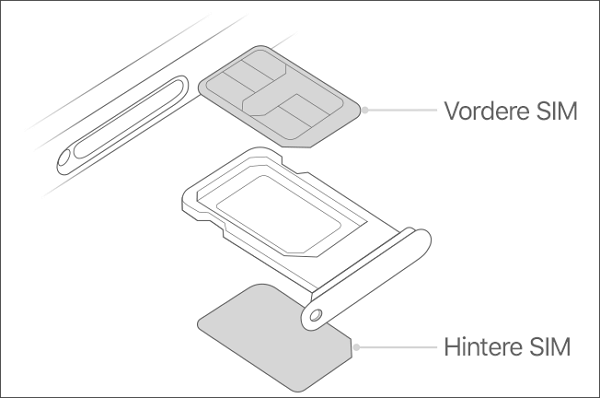
iPhone prüfen ob original: Siri verwenden
Siri auf Ihrem iPhone ist ein intelligenter persönlicher Assistent und Wissensnavigator. Sie können Ihr iPhone über Siri mit Ihrer Stimme bedienen. Siri tut das, was Sie wollen, und gibt Ihnen die Antwort auf die von Ihnen gestellte Frage. Siri wird mit der iOS-Software einschließlich iOS 16/17 geliefert. Wenn es nicht funktioniert, bedeutet das, dass es nicht original ist und möglicherweise gejailbroken wurde.
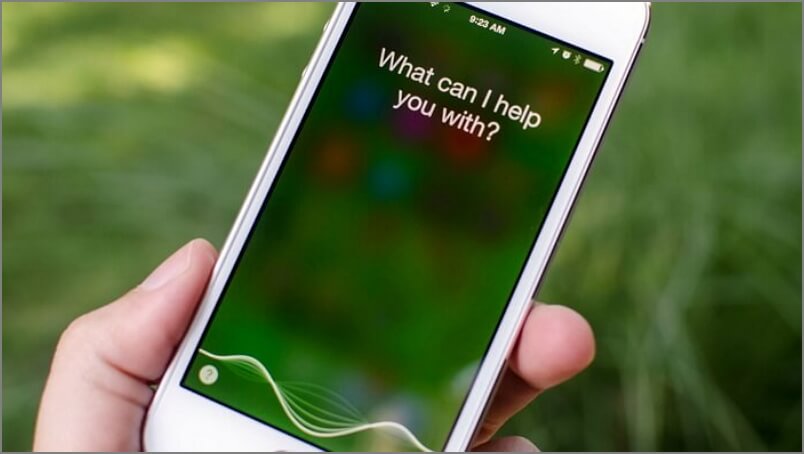
iPhone auf Echtheit prüfen: iPhone Seriennummer prüfen
Jedes iPhone hat eine Seriennummer und eine IMEI. Sie unterscheiden ein Original-iPhone von einem generalüberholten iPhone, denn die Seriennummer und die IMEI sind für jedes iPhone einzigartig und können auf der offiziellen Website von Apple eingesehen werden. Die Seriennummer und die IMEI befinden sich auf der Originalverpackung des iPhones und sollten mit der Seriennummer und der IMEI auf Ihrem iPhone übereinstimmen.
Sie können prüfen, ob Ihr iPhone original ist, indem Sie die Seriennummer eines iPhones überprüfen, So geht's:
- Öffnen Sie die "Einstellungen" auf Ihrem iPhone. > Tippen Sie auf "Allgemein" > Wählen Sie "Info"
- Suchen Sie nach dem Eintrag "Seriennummer". Sie können darauf tippen und sie kopieren, um sie an anderer Stelle einzufügen oder zu speichern.
- Um die Seriennummer auf Echtheit zu überprüfen, können Sie sie auf der offiziellen Apple-Website eingeben.
- Geben Sie die Seriennummer in das entsprechende Feld ein. Füllen Sie das Captcha-Feld aus.
- Die Apple-Website überprüft die Seriennummer und zeigt Ihnen die Informationen zum Gerät an, einschließlich des Kaufdatums, des Garantiestatus und ob die Telefonunterstützung noch aktiv ist.
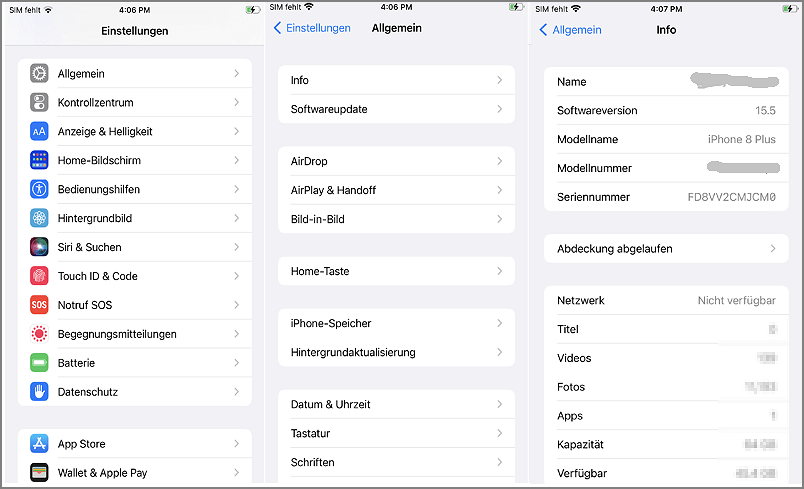
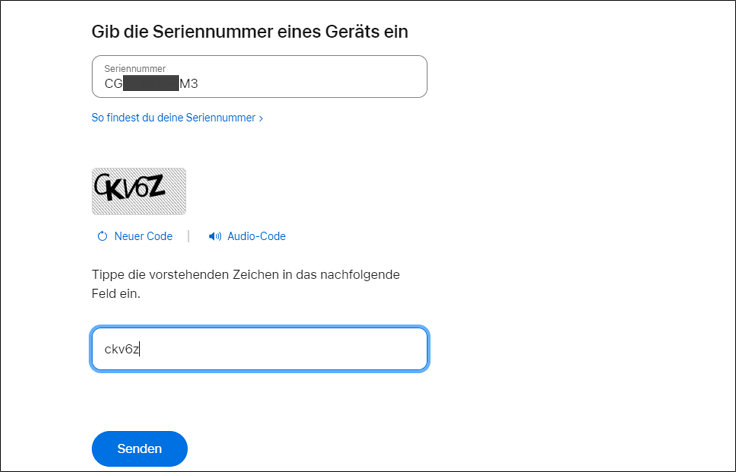
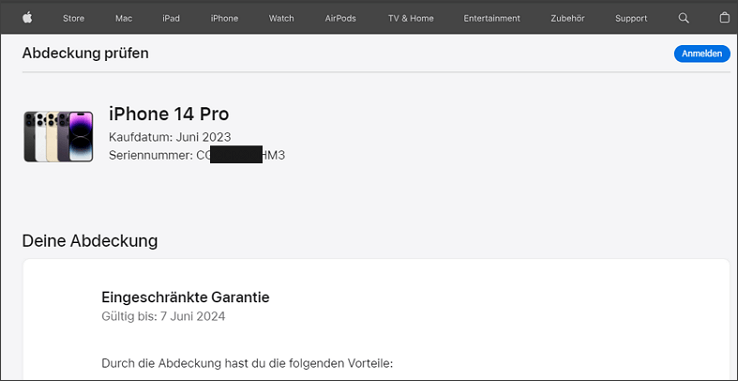
Durch diesen Prozess können Sie die Echtheit der Seriennummer überprüfen und das iPhone Fälschungen erkennen.
iPhone auf Echtheit überprüfen: Eingebaute Programme prüfen
Jedes iPhone verfügt über integrierte Programme wie Rechner, Musik, Fotos, Einstellungen usw. Wenn Sie eines dieser Programme vermissen, ist es möglicherweise nicht echt. Einige Händler verkaufen das iPhone, das jailbroken ist. Dann gibt es keine eingebauten Anwendungen, die mit dem ursprünglichen iOS geliefert werden. Um sicherzugehen, können Sie versuchen, die Original-Firmware wiederherzustellen, und wenn die eingebauten Programme immer noch nicht erscheinen, ist es definitiv eine Fälschung. Sie können iTunes verwenden, um das neueste iOS auf Ihrem iPhone wiederherzustellen.

iPhone prüfen ob original: Mit iTunes synchronisieren
iTunes auf Ihrem iPhone kann zum Synchronisieren von Musik, Filmen, Fernsehsendungen, Fotos usw. verwendet werden. Ihr iPhone kann mit iTunes synchronisiert werden, indem Sie Ihr Gerät mit einem USB-Kabel an den Computer anschließen. Wenn Sie nicht in der Lage sind, Daten zwischen Ihrem iPhone und Ihrem Computer über iTunes zu synchronisieren, ist das iPhone möglicherweise nicht original. iTunes ist die einzige Anwendung, die jedes echte iPhone erkennen kann.
Gehen Sie wie folgt vor, um das iPhone mit iTunes zu synchronisieren:
1. Öffnen Sie iTunes auf dem Computer.
2. Verwenden Sie das USB-Kabel Ihres iPhones, um es mit Ihrem Computer zu verbinden.
3. Gehen Sie zu iTunes, suchen Sie Ihr iPhone und klicken Sie dann darauf.
4. Klicken Sie auf die Schaltfläche "Synchronisieren", nachdem Sie zur Registerkarte "Übersicht" gegangen sind.
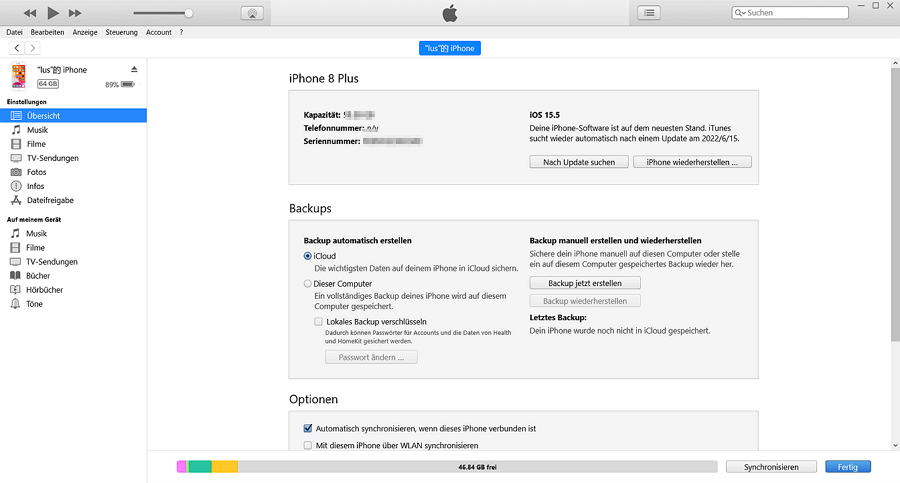
Eine weitere Möglichkeit, ein gefälschtes iPhone 15/14/16/3/12/11/X erkennen, indem Sie auf die Schaltfläche "iPhone wiederherstellen" im obigen Fenster klicken. Ein iPhone, das nicht mit iTunes synchronisiert oder über iTunes wiederhergestellt werden kann, ist kein Original iPhone.
Das könnte Sie interessieren
Sie möchten Ihr altes iPhone verkaufen? Klicken Sie auf diese Anleitung, um zu erfahren, wie Sie ein iPhone für den Verkauf zurücksetzen und was Sie vor dem Verkauf beachten müssen.
Fazit
Das iPhone erfreut sich zunehmender Beliebtheit. Der Kauf einer neuen Version geht jedoch mit hohen Kosten einher. Wenn es Ihr Wunsch-Smartphone ist, sollten Sie die Features und Funktionen sorgfältig prüfen, um sicherzustellen, dass Sie ein Original-iPhone erwerben und nicht ein veraltetes oder gefälschtes Produkt. Auf dem Markt gibt es viele gefälschte iPhones. Daher hoffen wir, dass dieser Artikel Ihnen dabei hilft, die iPhone Echtheit prüfen und das Original-iPhone zu kaufen.
